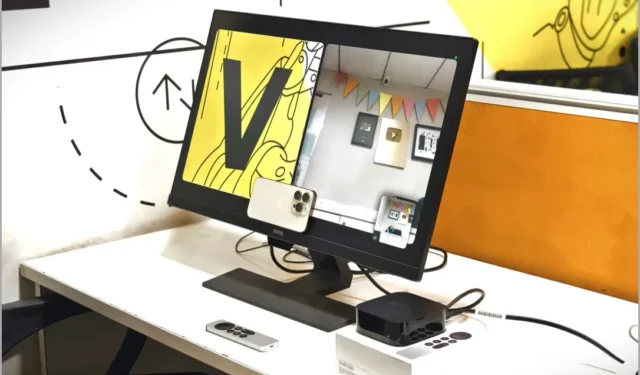
連續性相機功能可作為 iPhone 和 Apple TV 之間的橋樑,輕鬆進行FaceTime通話。您可以使用令人驚嘆的大電視螢幕獲得更身臨其境的體驗。但如果您在使用連續性相機和 Apple TV 時遇到任何困難,請不要擔心,您並不孤單。在本文中,我們將深入探討當 iPhone 的連續互通相機無法與 Apple TV 配合使用時進行故障排除的實用解決方案。
1. 基礎修復
在討論複雜的解決方案之前,讓我們先從這些基本解決方案開始。通常,對於您在 iPhone/iPad 與 Apple TV 連接時可能遇到的錯誤,有一個更簡單的解釋。
1. 啟用連續性相機:檢查 iPhone 上的連續性相機是否已啟用。為此,請打開iPhone 上的“設定”應用程序,然後轉到“常規”。從那裡,選擇“AirPlay 和切換”,並確保啟用“連續性相機”旁邊的開關。
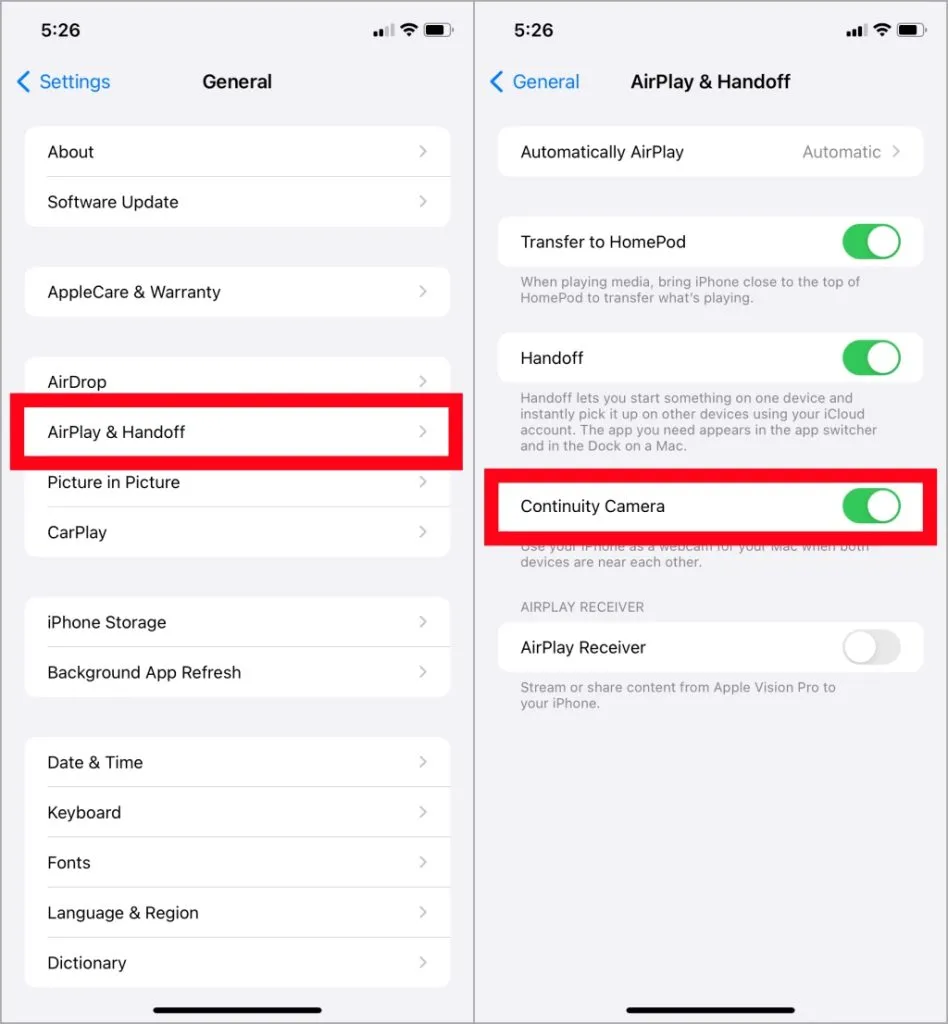
2. 重新啟動 iPhone 和 TV: 重新啟動 iPhone和 Apple TV 以解決輕微的軟體故障和連線問題。這樣,您將刷新軟體以清除可能導致問題的任何臨時問題。若要重新啟動Apple TV,請導覽至「設定」應用程式並選擇「系統」。
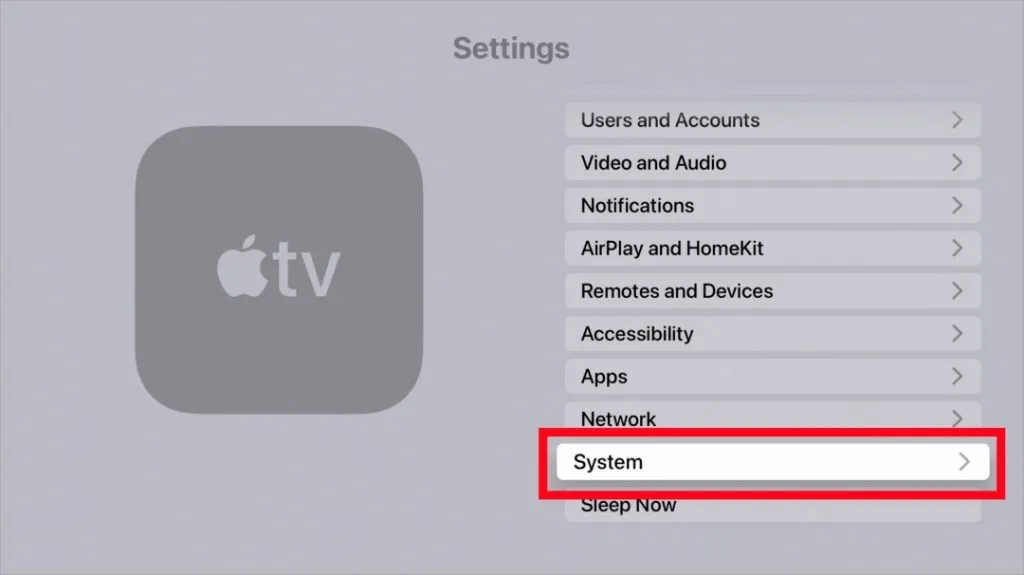
前往「重新啟動」,您的 Apple TV 將重新啟動,無需任何確認。
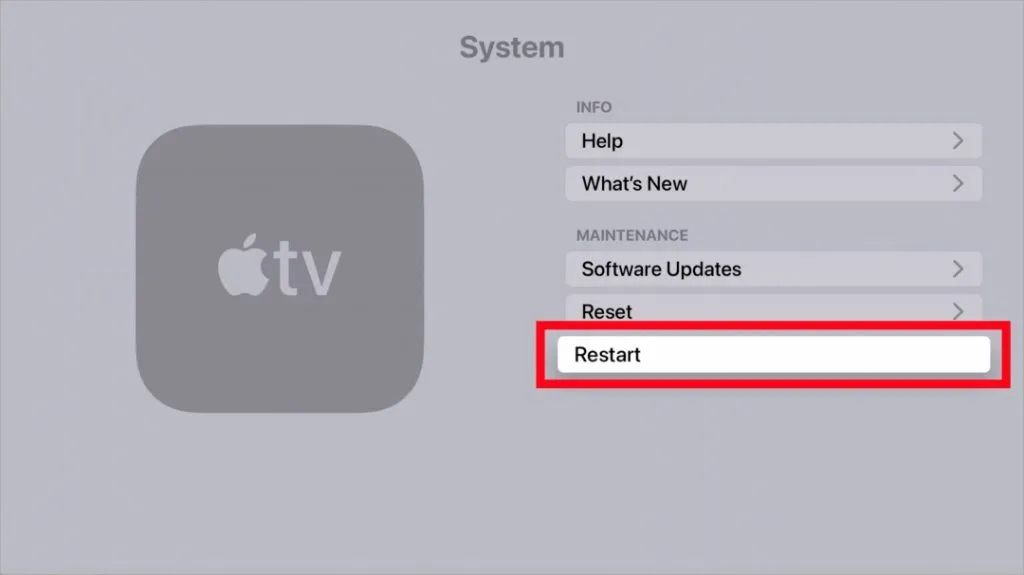
3. 嘗試另一部 iPhone:如果連續性相機在您的 iPhone 上無法運作,請在另一部 iPhone 上嘗試此功能。這樣您就可以知道問題是出在 Apple TV 還是 iPhone 上。
4. 將 iPhone 和 Apple TV 連接到同一 Wi-Fi 網路:要將連續性相機與 Apple TV 一起使用,您的 iPhone 和 Apple TV 需要連接到相同 Wi-Fi 網路。確保兩台裝置連接到同一網絡,並再次嘗試連續性攝影機。
2. 更新 Apple TV 和 iPhone 上的軟體
目前的軟體或韌體版本有時可能會導致您的裝置出現各種問題。您可以更新 Apple TV 和 iPhone 以解決任何連線問題。這是幫助您完成整個過程的簡單指南。
1.若要更新 Apple TV 的軟體,請導覽至前面提到的「設定」>「系統」 ,然後選擇「軟體更新」。
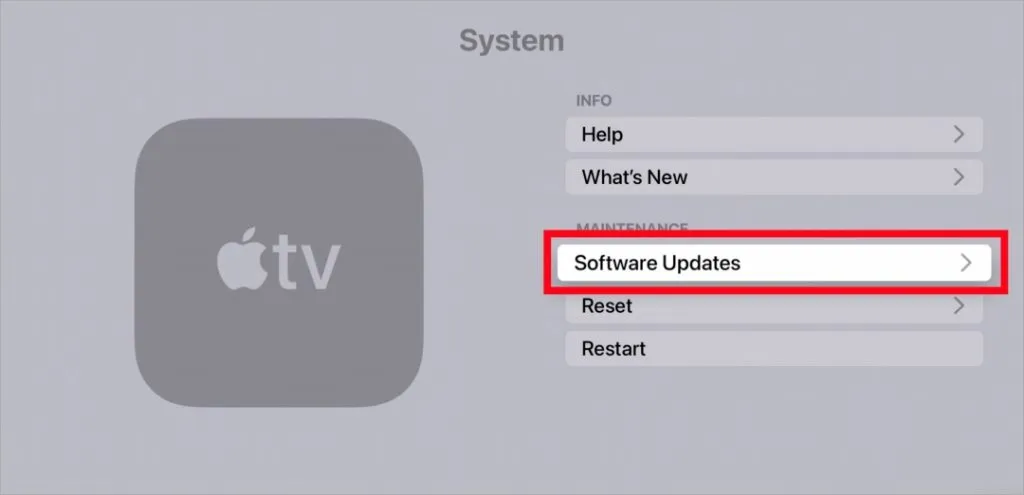
2.然後按一下更新軟體。
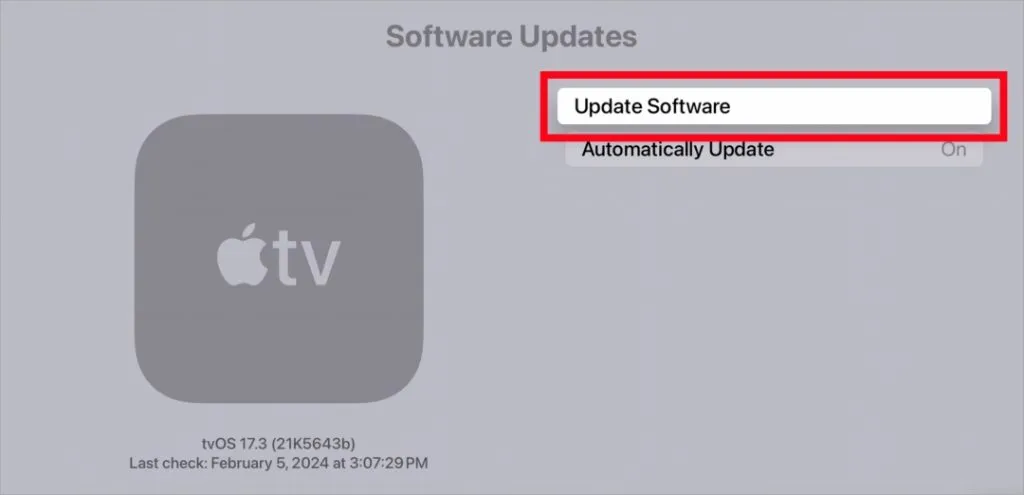
3.如果您的 Apple TV 有可用更新,請按一下「下載並安裝」以使用最新軟體進行更新。這有望解決任何故障或問題。更新完成後,將連續性相機與 Apple TV 結合使用。
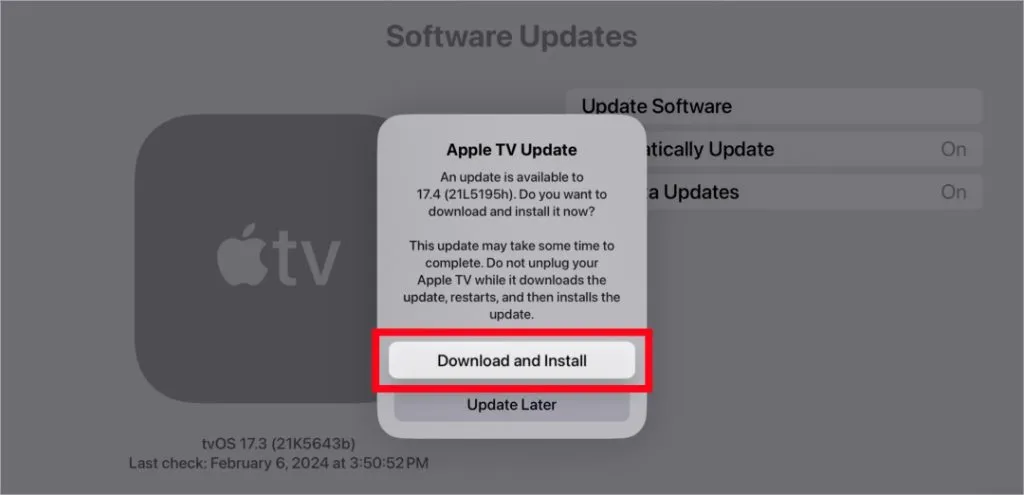
4.要更新您的 iPhone,請導航至「設定」應用程式中的「常規」,然後選擇「軟體更新」。如果有可用的 iOS 更新,請更新您的 iPhone,然後再試一次。
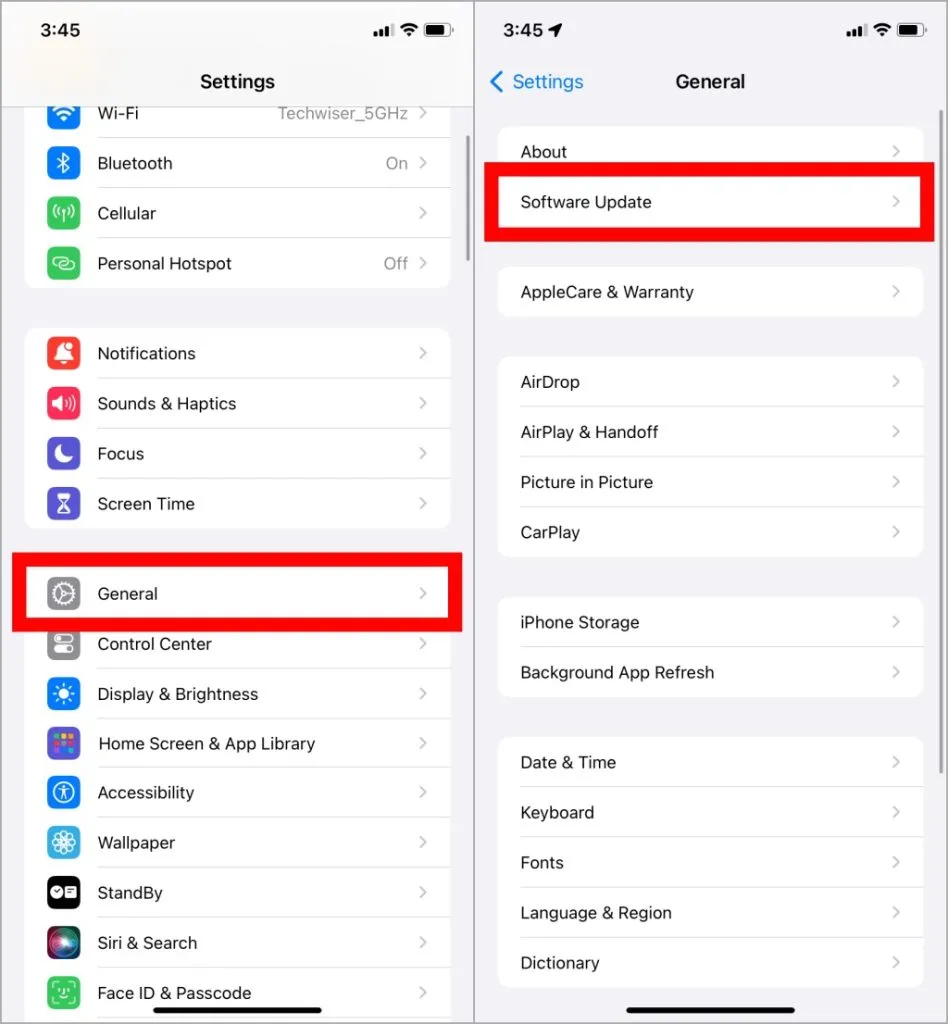
2.登入iCloud
要將 Apple TV 上的連續互通相機與 iPhone 一起使用,兩台裝置上的 Apple ID 應該相同。因此請確保 Apple TV 使用與 iPhone 相同的 Apple ID 登入。您可能會像Apple Community上的使用者一樣在兩台裝置上登入不同的 ID 。若要登入 Apple TV,請開啟「設定」應用程式並選擇「使用者和帳戶」。
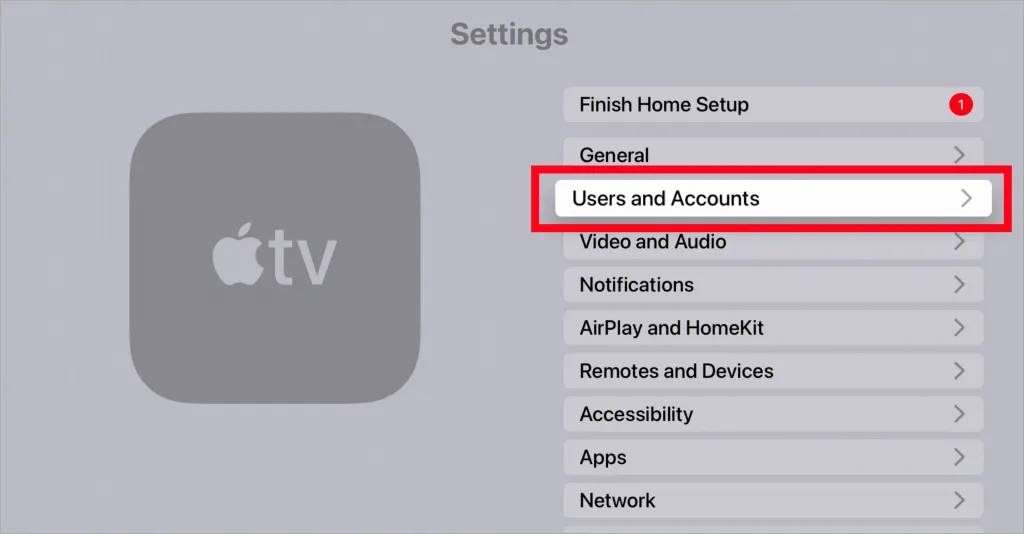
若要新增帳戶,請選擇「新增使用者」。
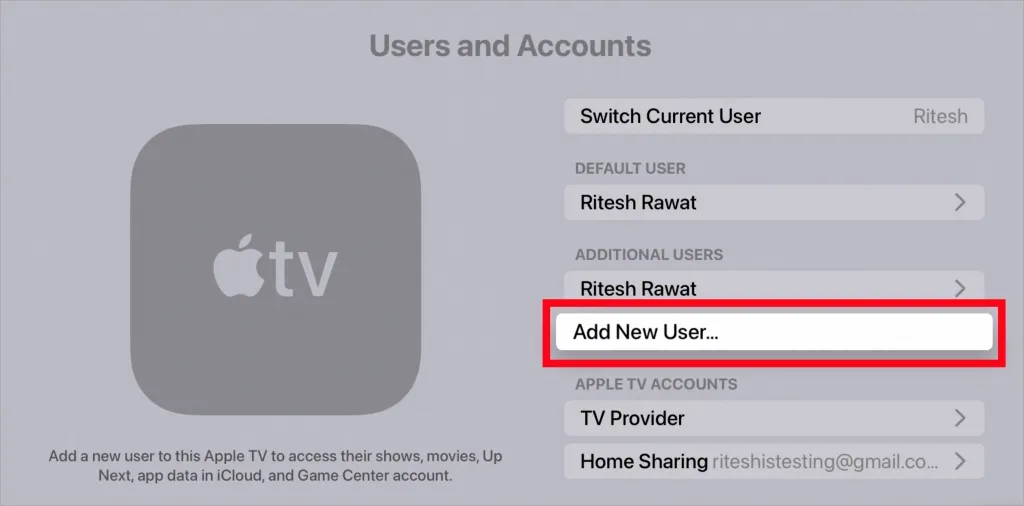
然後您可以手動登入或使用 iPhone 或 iPad 登入。我們建議使用您的 iPhone 或 iPad 登錄,因為它會自動將相同的 Apple ID 新增至電視。只需確保您的 iPhone 或 iPad 已解鎖、連接到相同 Wi-Fi 網路、啟用藍牙並且靠近 Apple TV。
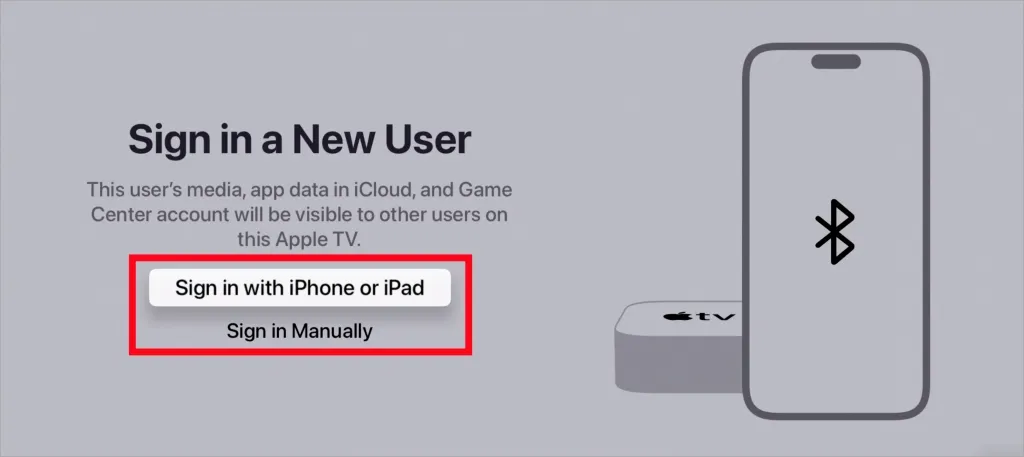
您的 iPhone 或 iPad 將收到與 Apple TV 連線的通知,點擊「連線」。您可能會收到提示,要求您將電視上的驗證碼輸入到 iPhone 中。輸入後,您的Apple ID將自動登入Apple TV。
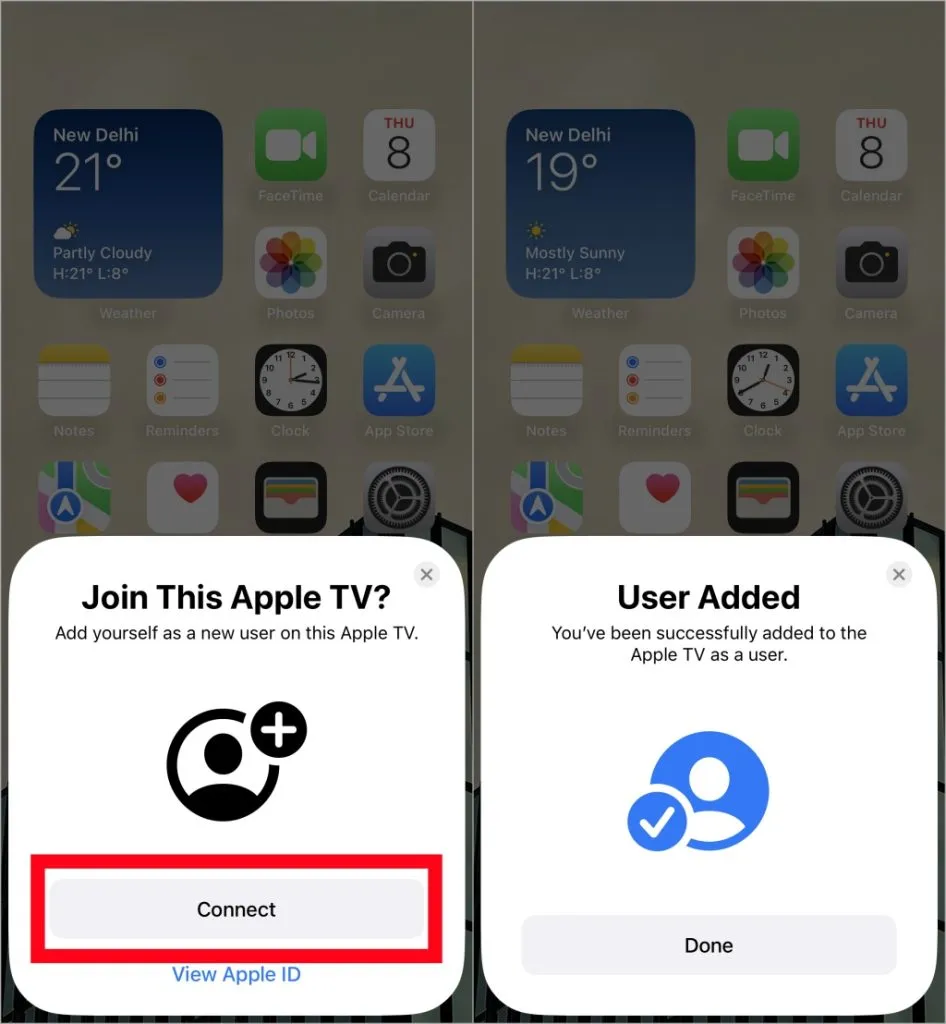
3.檢查iCloud同步
儘管您在 Apple TV 和 iPhone 上使用相同的帳戶,但連續性相機是否遇到問題?您的 Apple TV 上的iCloud資料同步可能有錯誤,這可能會導致此問題,就像其他 Apple TV 用戶一樣。當同步出現錯誤時,您會在 Apple TV 的「設定」中收到通知。
若要解決此問題,請導覽至「設定」>「使用者和帳戶」,如上一方法所述。在您的 Apple ID 中,您會找到一則通知。打開它。
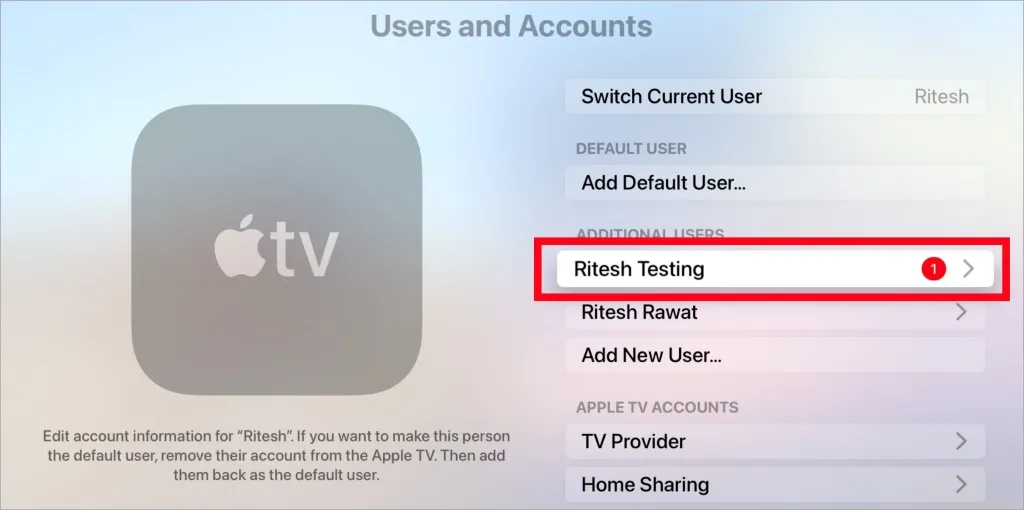
接下來,選擇「某些 iCloud 資料未同步」選項並將其開啟。
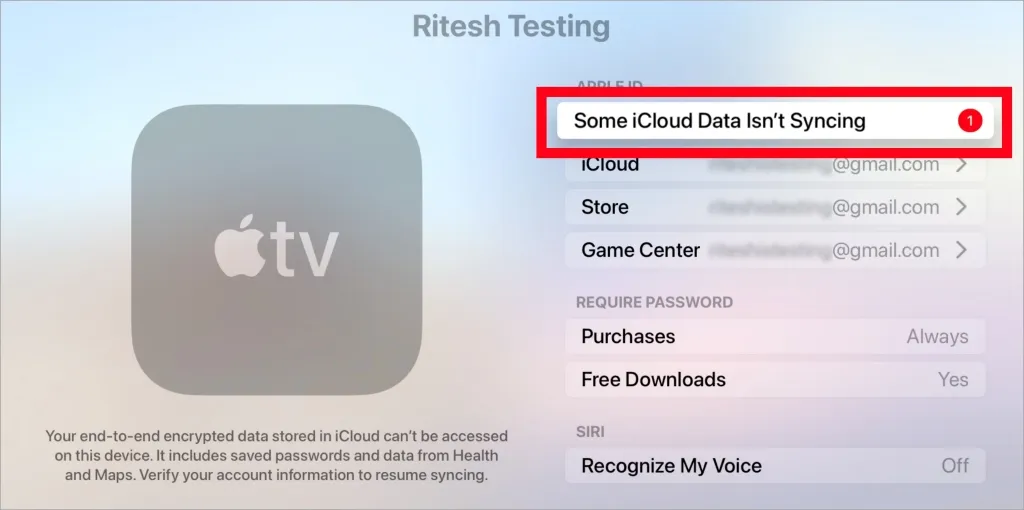
然後,選擇使用 iPhone 更新。
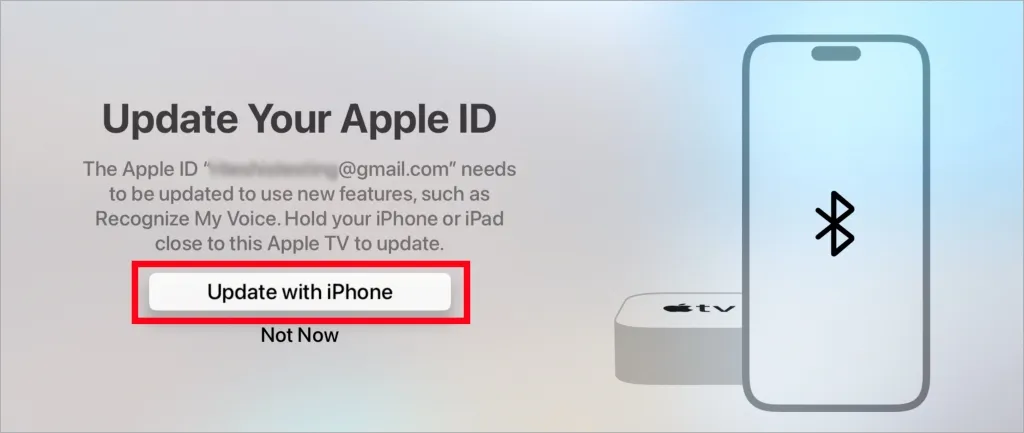
您的 iPhone 將收到更新 Apple TV 上的 Apple ID 的提示。點擊“連接”並等待設定更新。之後,您將看到一條訊息,提示「更新完成」。
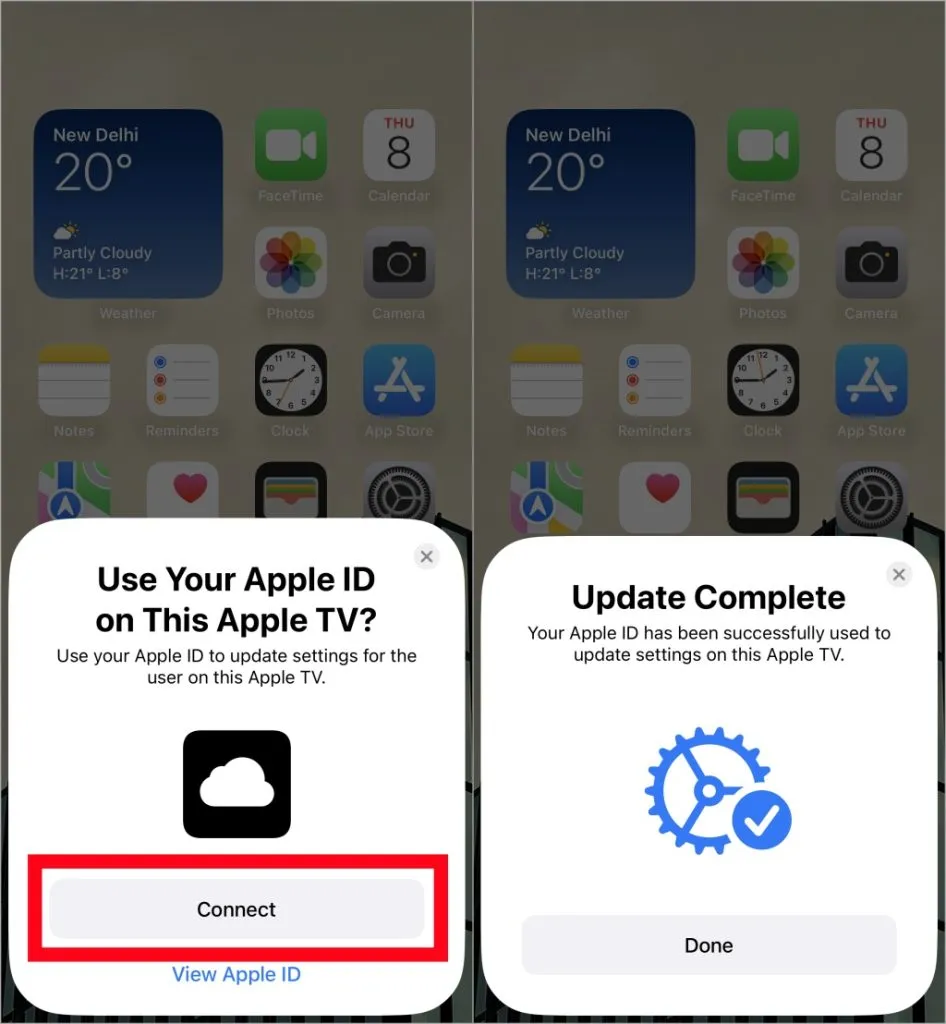
接下來,您可以再次將 iPhone 的連續互通相機與 Apple TV 結合使用。
4.檢查Apple TV上的使用者帳戶
在先前的方法中,我們強調了在 iPhone 和 Apple TV 上擁有相同 Apple ID 才能使用連續性相機功能的重要性。同樣,如果您有多個用戶帳戶,在 Apple TV 上選擇正確的用戶也至關重要。如果 Apple TV 上的用戶不同,它將無法連接到您的 iPhone,這可能是Apple 支援社群中提到的問題的原因。
要切換 Apple TV 上的使用者帳戶,只需按住遙控器上的電視/控制中心按鈕,切換到對應的 iCloud 帳戶,然後選擇它即可。請務必確保 AirPods 已使用相同 iCloud 帳戶與 iPhone 或 iPad 配對。
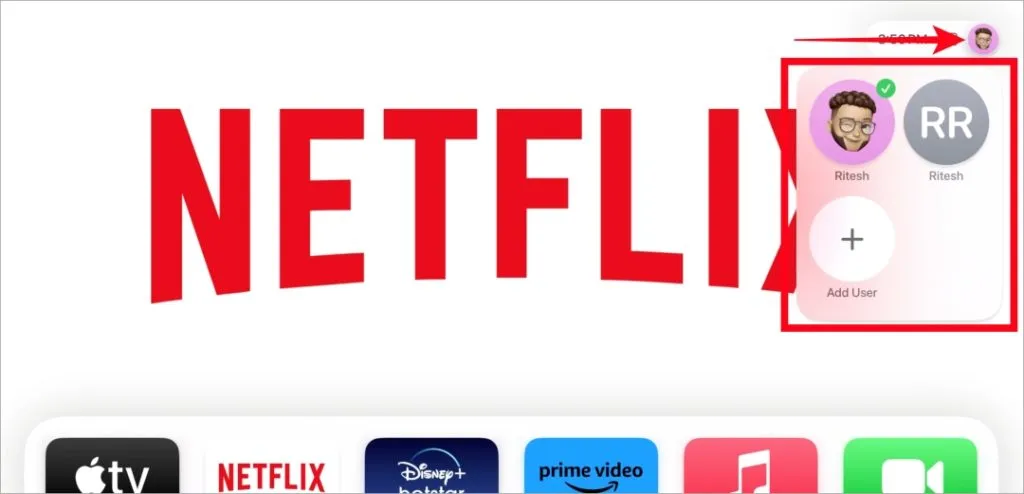
選擇正確的用戶後,將 iPhone 連接到 Apple TV。
5. 將自己加入為第二個用戶
您也可以將自己新增為 Apple TV 的第二個使用者。即使您的 Apple ID 目前以預設使用者身分登錄,也請登出該帳戶並以新的附加使用者身分登入。查看上一節以了解新增使用者的步驟。當然,您需要先退出 Apple TV。
6. 使用您的 Apple ID 再次登入
如果問題仍然存在,您可以嘗試再次登入您的Apple ID並將其設定為預設用戶。登入您的裝置可以透過刷新與網路或帳戶的連線來解決某些問題。這可以幫助解決同步或身份驗證問題。
1.首先,前往「設定」>「使用者和帳戶」,然後選擇要從 Apple TV 中刪除的帳戶。選擇後,捲動到底部並選擇從 Apple TV 刪除用戶
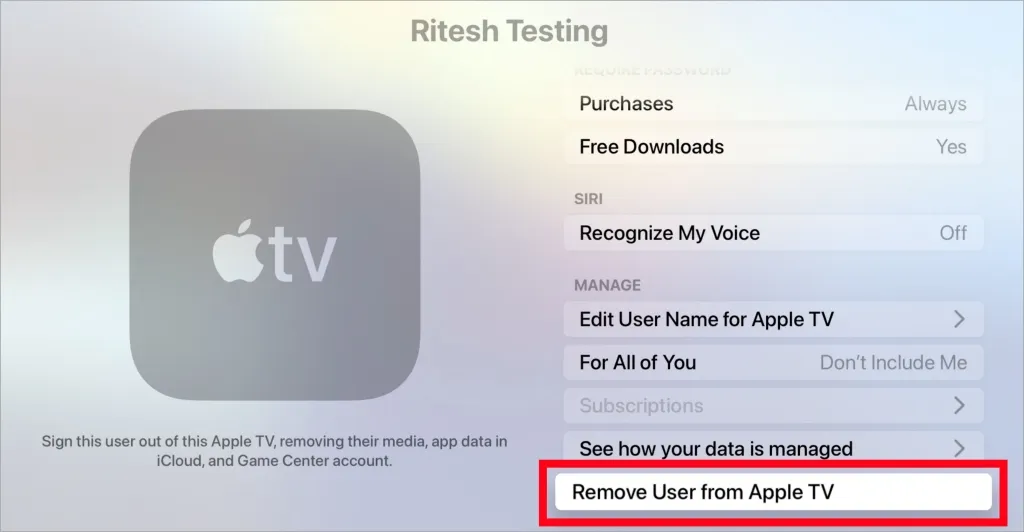
2.您將收到確認訊息,選擇「刪除」。
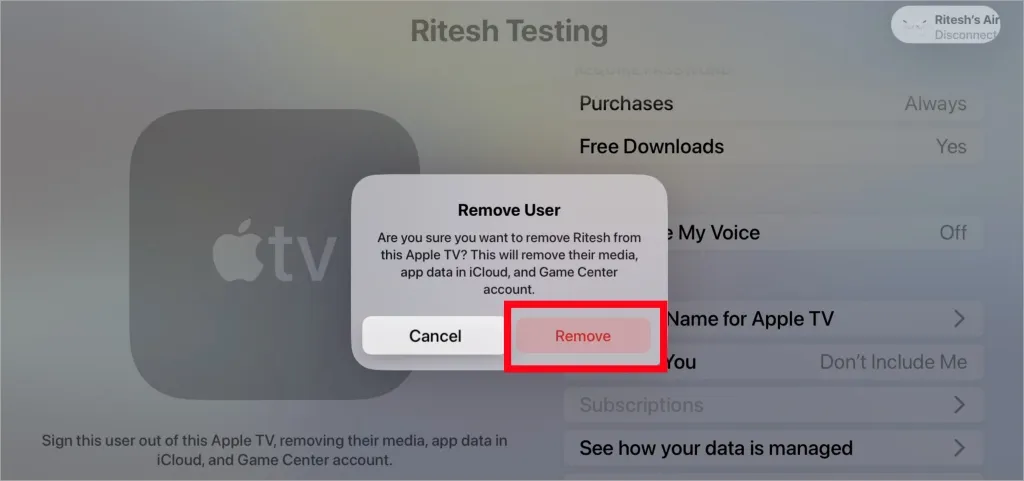
3.使用您的 Apple ID 登入您的帳戶。
7. 檢查 Apple TV 上的預設音頻
一些Apple 支援社群用戶報告稱,使用外部揚聲器(例如 Apple HomePod)作為預設音訊來源會導致連續性相機出現問題。這可能是連續性攝影機無法運作的原因。以下是檢查您的 Apple TV 是否有這種情況的簡單方法。
1.在Apple TV 的「設定」中,使用遙控器選擇「視訊和音訊」 。
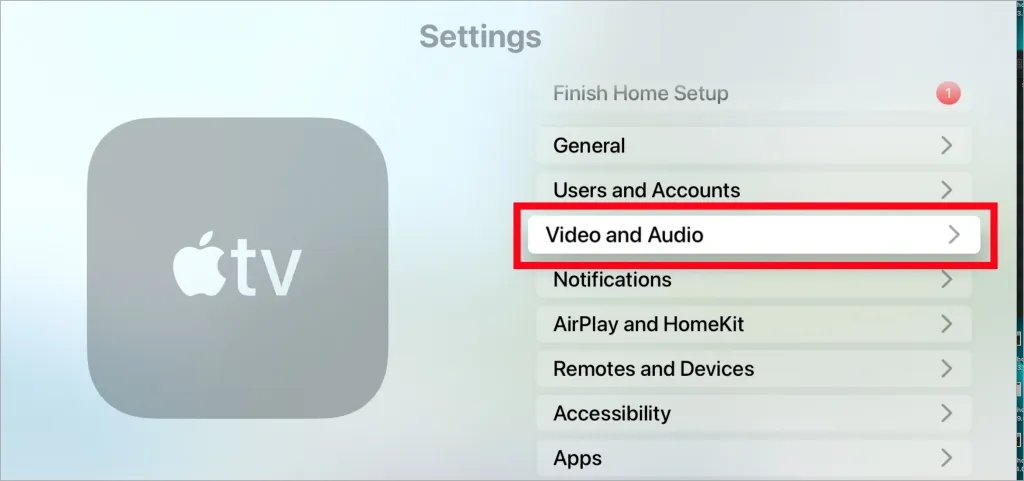
2.在“音訊”部分下,選擇“音訊輸出”。
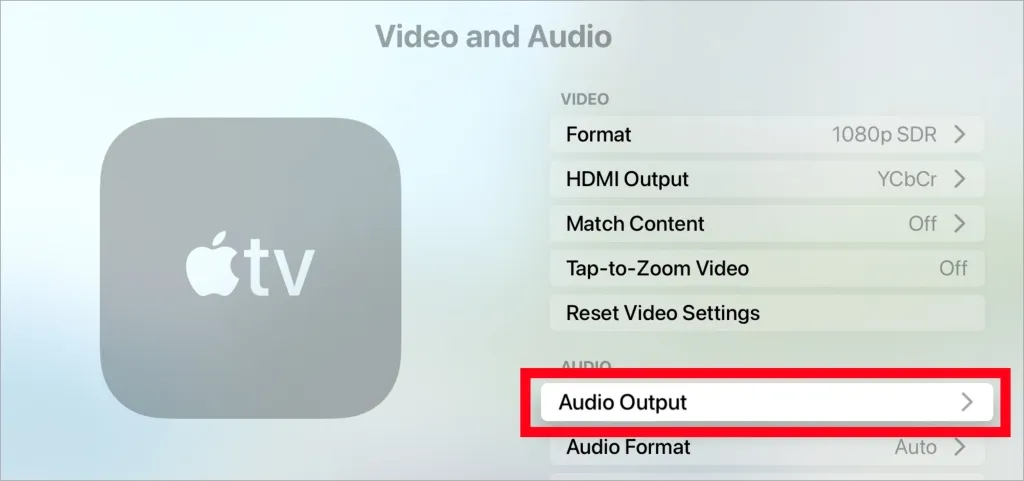
3.確保在預設音訊輸出下選擇了電視揚聲器。
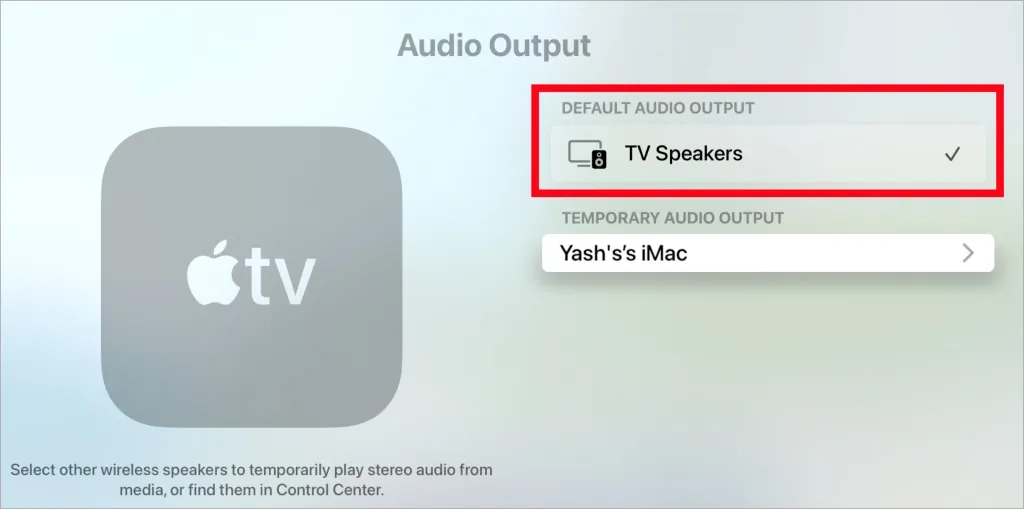
8. 將 iPhone 修復到 Apple TV
Apple 支援社群用戶報告稱,使用 Apple TV 修復 iPhone 已成功解決連續性相機故障問題。讓我們嘗試一下這個解決方案!首先,我們先取消 iPhone 與 Apple TV 的配對。
1.要取消 iPhone 與 Apple TV 的配對,只需導航至「設定」選單並選擇「遙控器和裝置」。
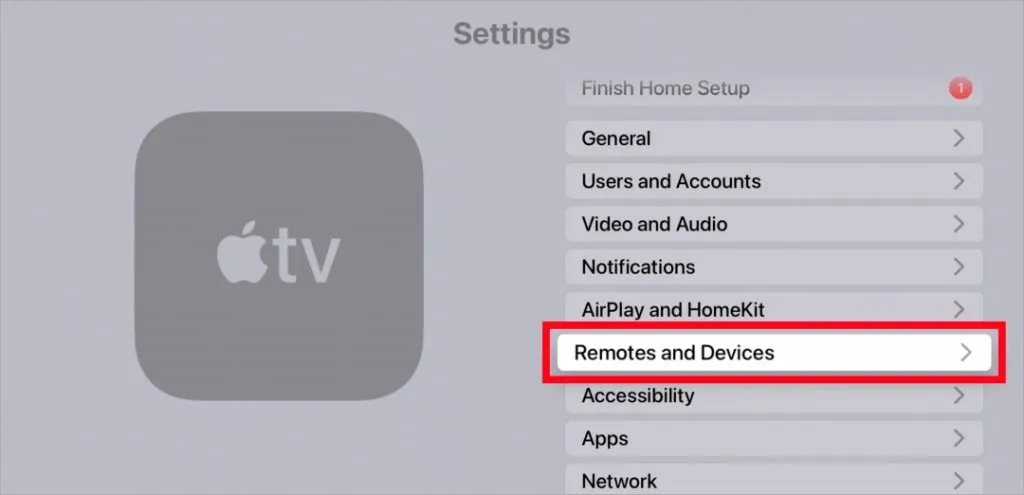
2.接下來,選擇您要取消配對的裝置。
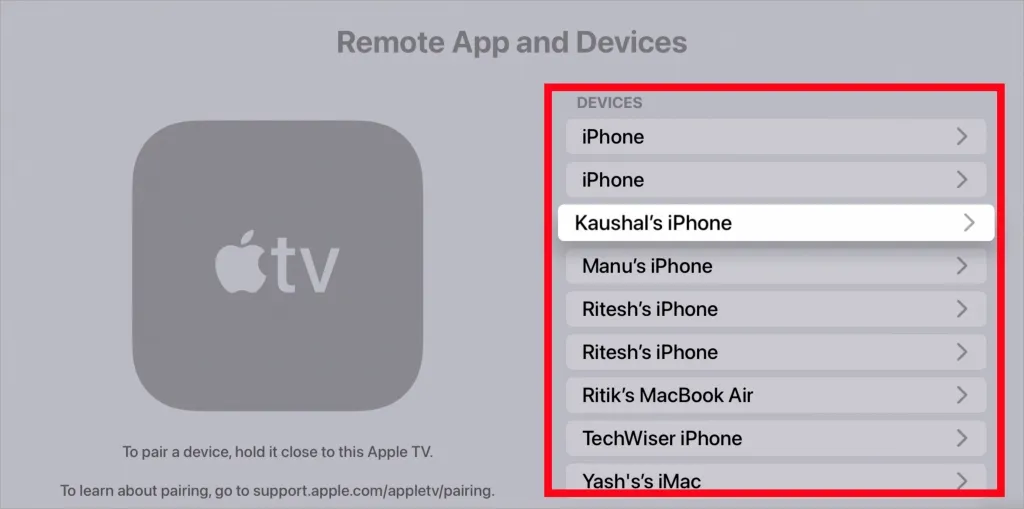
3.點選“忘記此設備”。
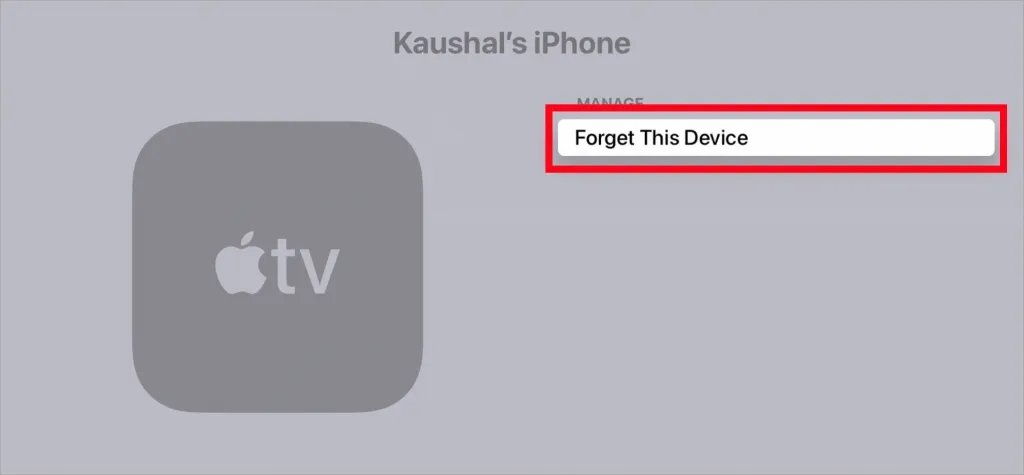
4.最後,再次確認即可取消裝置與 Apple TV 的配對。
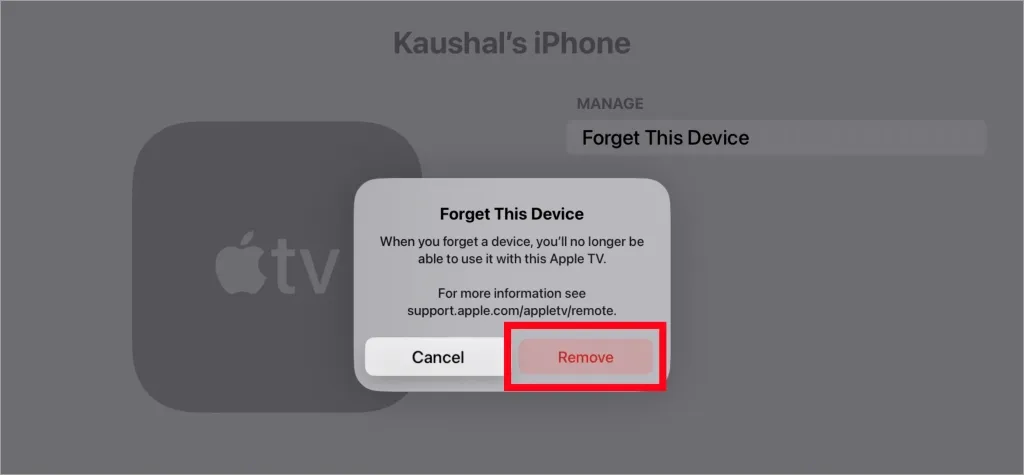
5.留在 Apple TV 上的「遠端應用程式和裝置」螢幕上,然後在電視附近解鎖 iPhone 以配對您的裝置。將出現將 iPhone 與 Apple TV 配對的彈出視窗(確保 iPhone 連接到 Wi-Fi 並且藍牙已啟用)。選擇「配對」並輸入 Apple TV 上顯示的驗證碼。完成後再次嘗試使用連續性相機。
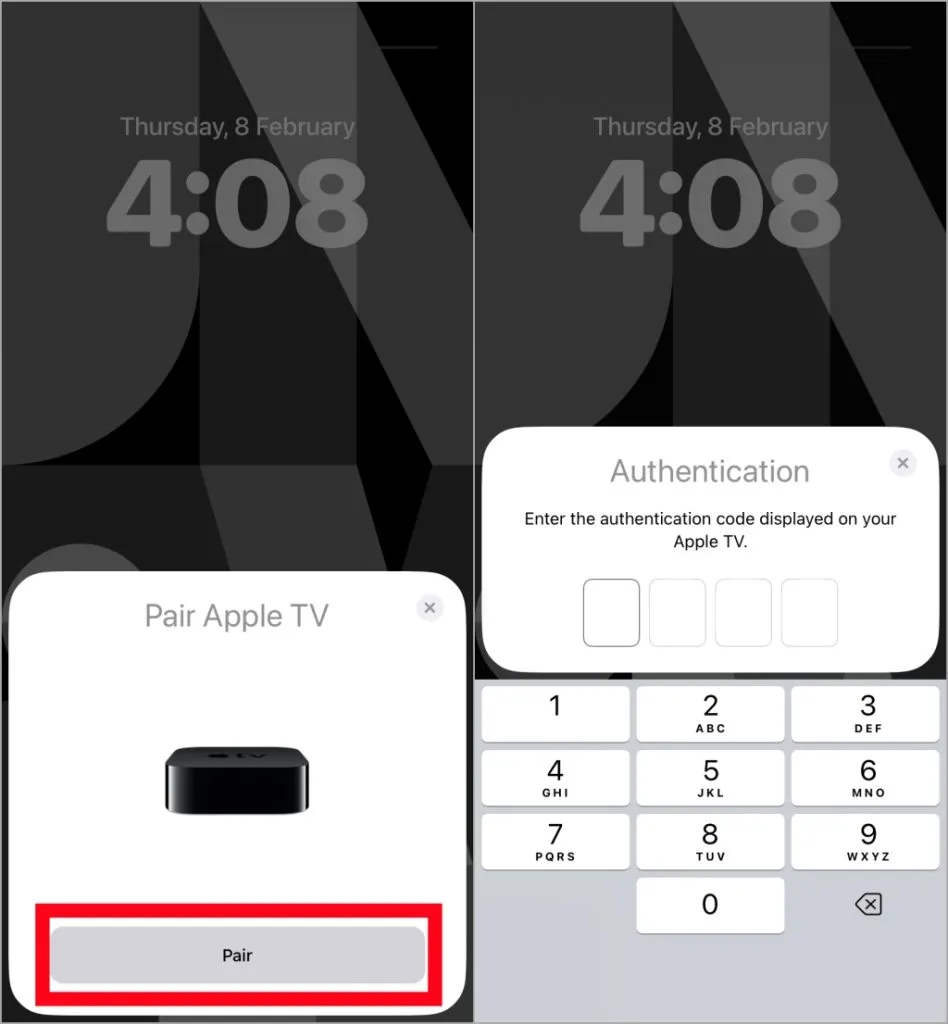
9. 連接 Apple TV 上的彈出窗口
您是否嘗試過從 iPhone 啟動 FaceTime,然後連接 Apple TV?很少有用戶透過在 iPhone 上發起 FaceTime 通話來實現連續性相機與 Apple TV 的配合,並且 AppleTV 上會彈出 FaceTime 圖示。因此,讓我們嘗試這個方法來解決您的問題。
1.在 iPhone 上發起 FaceTime 通話,您會注意到 Apple TV 的右上角出現一個 FaceTime 圖示。
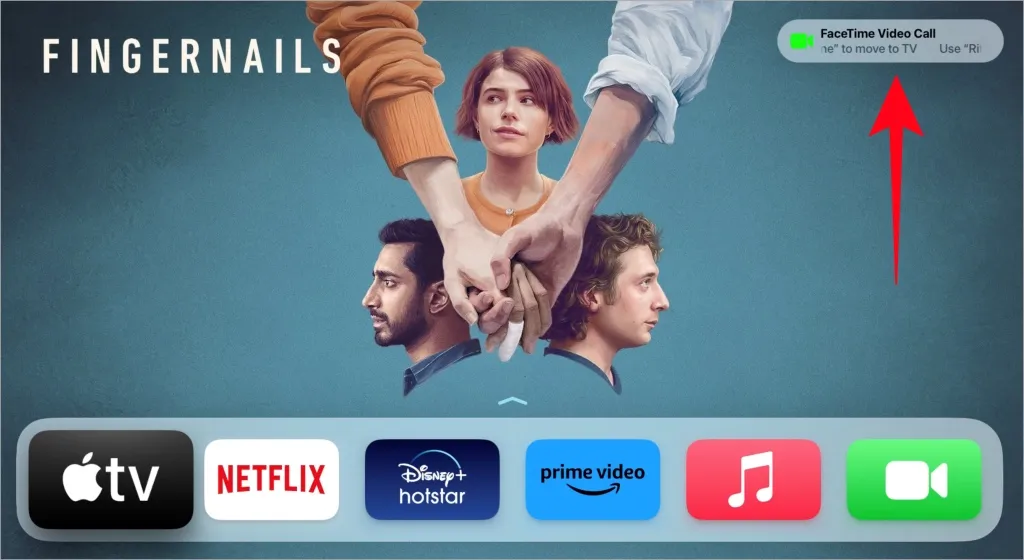
2.按住遙控器上的電視/控制中心按鈕以存取控制中心。從那裡,找到FaceTime 圖標並點擊。然後您會看到連接的 iPhone 顯示出來。只需點擊它即可繼續。
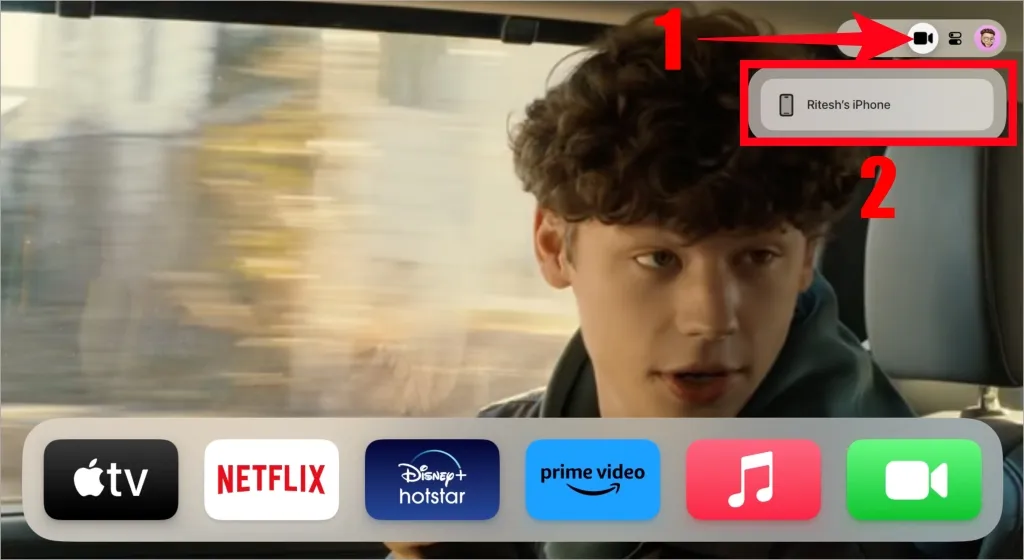
3.將出現一條提示,詢問您是否要將 FaceTime 通話從 iPhone 轉移到 Apple TV。按一下“移動 FaceTime”進行確認。您也會在 iPhone 上收到一封確認訊息。
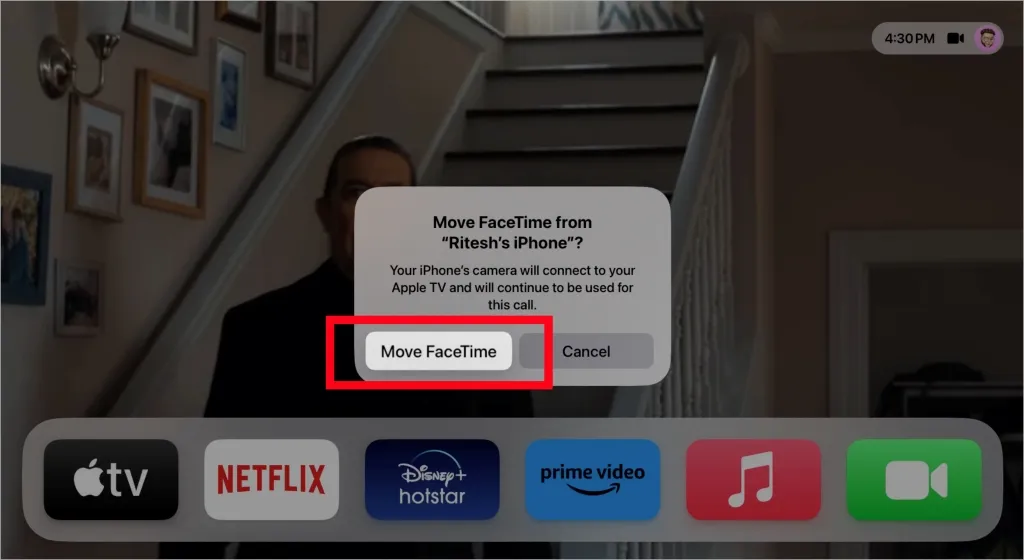
4.留意 iPhone 上是否有彈出窗口,請求將呼叫轉移到電視上。輕按「移動」,您的 FaceTime 通話將在使用「連續性」相機功能的同時無縫轉移到您的 Apple TV。
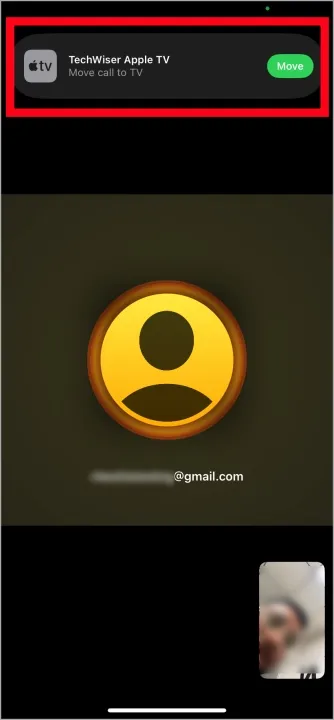
10.退出家庭共享
Apple TV 上的家庭共享可讓您將媒體內容(例如電影、電視節目、音樂和照片)從電腦的 iTunes 資料庫串流傳輸到 Apple TV。以下是您可以如何做到這一點。
1.導覽至「設定」>「使用者和帳戶」,然後選擇最後一個選項「家庭共享」,然後選擇您的 Apple ID。
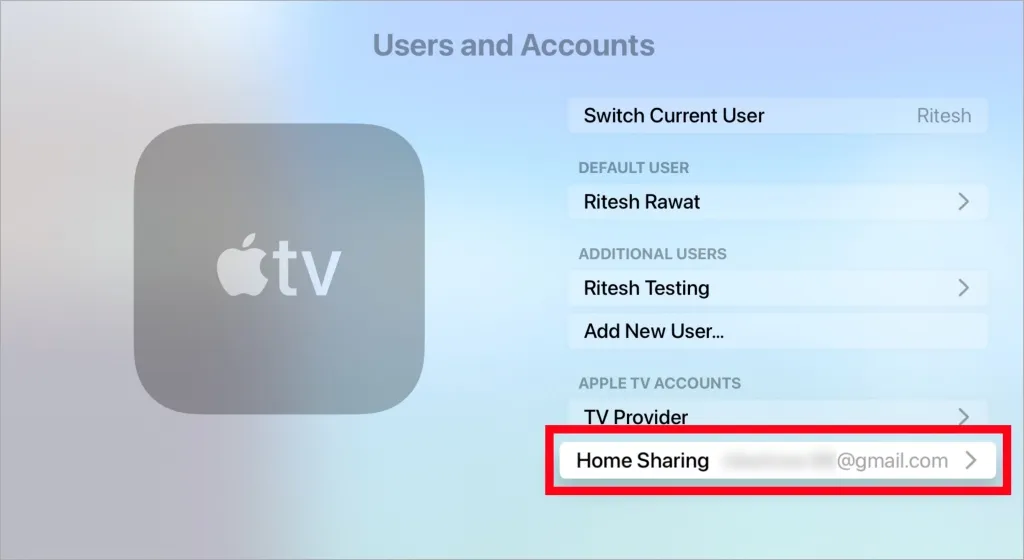
2.然後按一下關閉家庭共享。
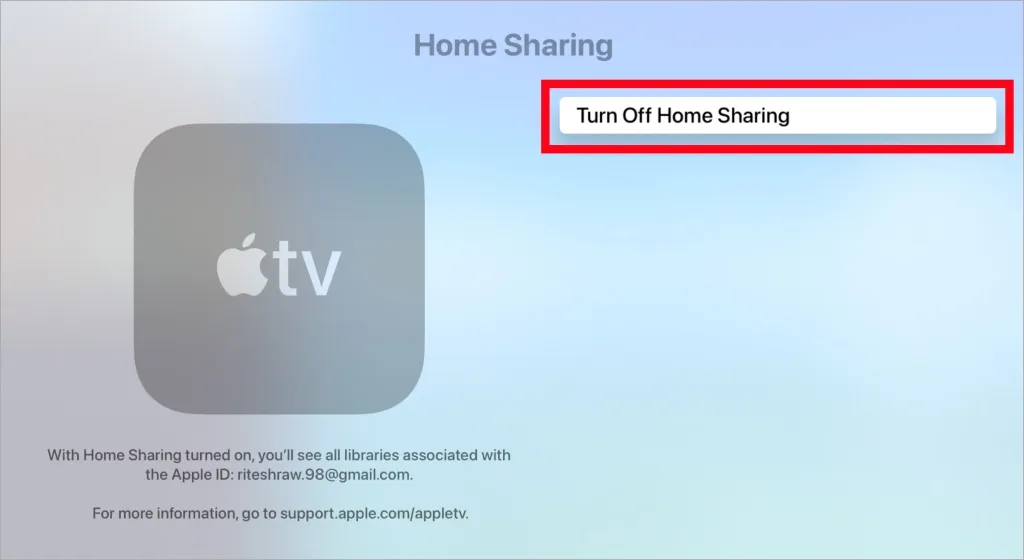
3.確認關閉家庭共享。
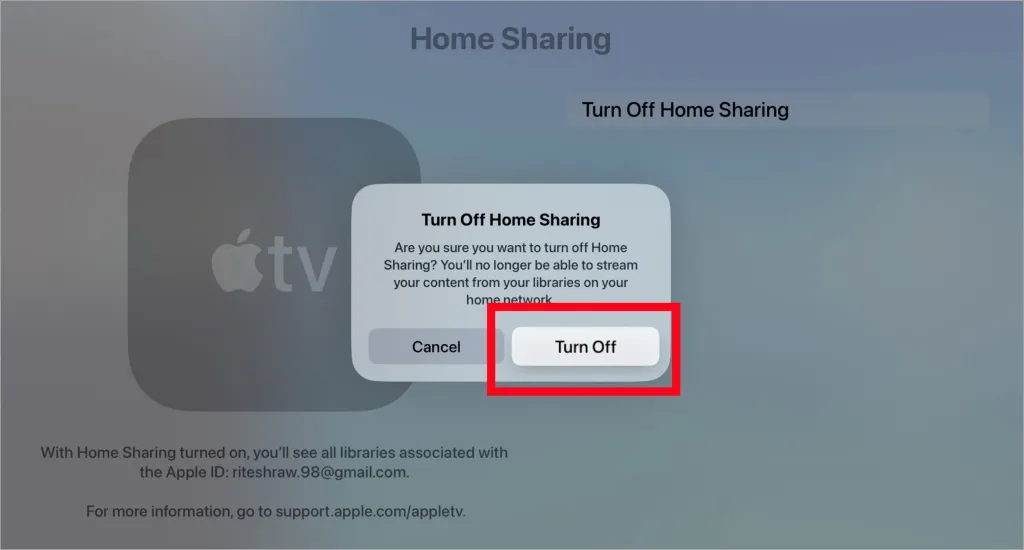
5.關閉後,等待幾分鐘,然後選擇「開啟家庭共享」再次開啟。您也可以在關閉 Apple TV 片刻後開啟。
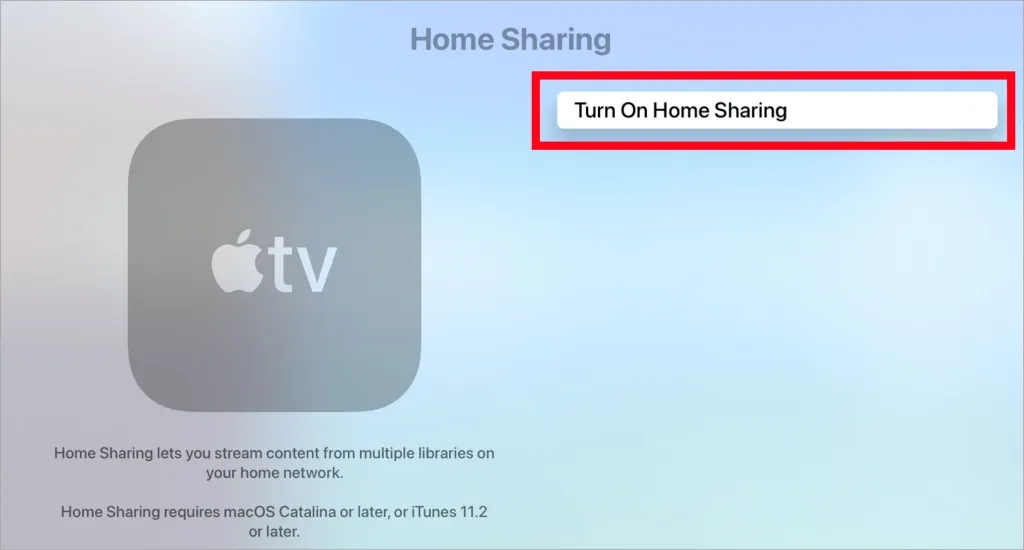
6.如果您想使用相同的 ID 進行家庭共享,請選擇“使用此 Apple ID”,否則請選擇“使用另一個 Apple ID”。
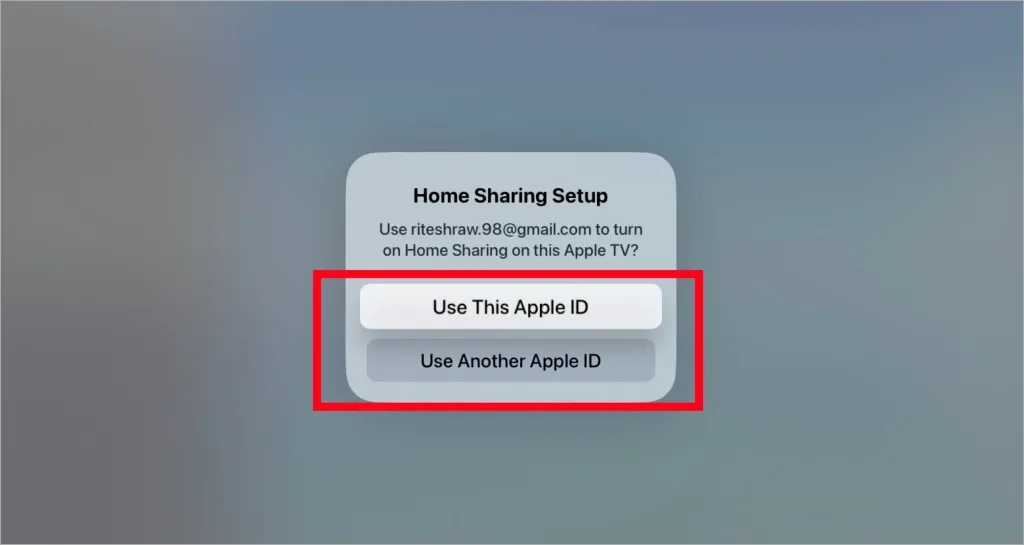
7.系統會要求您輸入 Apple ID 的密碼。輸入後,按一下「登入」,家庭共享將再次啟用。再次嘗試在 Apple TV 上使用連續互通相機。
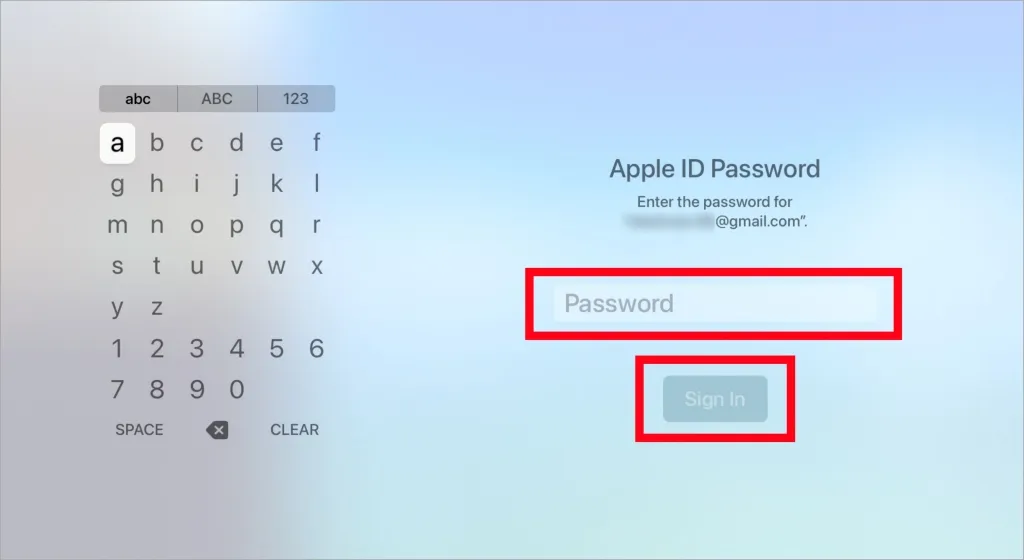
12.重置蘋果電視
如果先前的修復均未解決您的問題,那麼在聯絡Apple 支援之前您可以嘗試的最後一件事是重置您的 Apple TV。若要重設您的 Apple TV,請按照以下說明操作。請注意,重設 Apple TV 將清除您安裝的所有設定、資訊和應用程式。
1.按照前面的方法進入「設定」>「系統」 ,然後選擇「重設」。
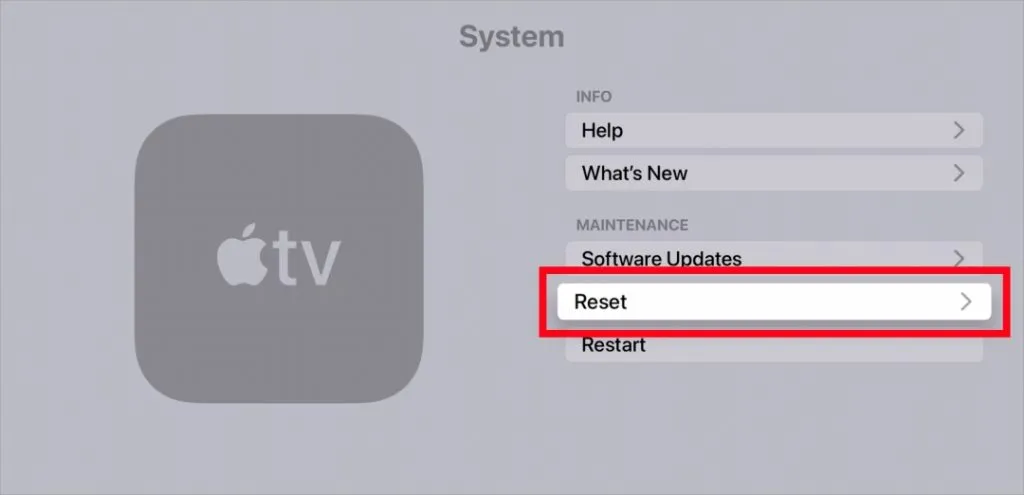
2.然後再次選擇重設確認,您的 Apple TV 將恢復為原廠設定。

繼續進行 FaceTime 通話
我們希望這些故障排除建議能夠幫助您讓 iPhone 的連續互通相機與 Apple TV 完美配合。請記住,科技有時是不可預測的,但只要有耐心和知識,您很快就能享受 iOS 裝置和 Apple TV 的無縫整合。告別沮喪,迎接跨裝置輕鬆分享和查看體驗。




發佈留言